Pași pentru a rula macOS pe un PC Windows

Aflați cum să obțineți macOS pe un PC Windows cu un ghid pas cu pas care vă arată exact cum să obțineți sistemul de operare Apple pe un dispozitiv Microsoft.

Întrebare rapidă – Ce faci pentru a dezinstala programe de pe Mac?
Dacă răspunsul dvs. este, pur și simplu glisați și plasați aplicația în Coșul de gunoi sau utilizați opțiunea Mutare în Coș/Mutați în Coș, apoi îmi pare rău să spuneți că ați greșit. Tragerea documentelor, filmelor, muzicii în Coșul de gunoi funcționează bine, dar nu același lucru funcționează cu aplicațiile. Prin urmare, trebuie să învățați cum să dezinstalați complet aplicațiile de pe Mac.
Acestea fiind spuse, să învățăm cum să ștergem Zoom de pe Mac fără a lăsa resturi.
În timpul pandemiei, un serviciu care a câștigat cea mai mare popularitate este Zoom. Acest serviciu unic îi ajută pe oameni să se conecteze cu alții prin videoconferințe și întâlniri online. Dar are partea ei de probleme. Așadar, să presupunem că sunteți îngrijorat de confidențialitate și nu mai doriți să utilizați Zoom sau să încercați alte cele mai bune servicii de videoconferință . În acest caz, trebuie să dezinstalați complet Zoom fără a lăsa resturi.
Aici suntem cu pașii pentru a elimina Zoom fără a lăsa resturi care ocupă spațiu de stocare inutil .
Cum să dezinstalați rapid Zoom de pe Mac
Aveți încredere în mine; acesta este cel mai simplu și rapid mod de a dezinstala Zoom și alte aplicații inutile pentru Mac. Pentru aceasta, vă recomandăm să utilizați o aplicație unică numită CleanMyMac X . Această aplicație nu numai că va ajuta la dezinstalarea aplicațiilor, dar va optimiza și Mac-ul și va ajuta la recuperarea spațiului de stocare irosit.
Pentru a utiliza CleanMyMac X și a dezinstala Zoom, urmați pașii de mai jos:
1. Descărcați și instalați CleanMyMac X
2. Lansați aplicația
3. Faceți clic pe modulul de dezinstalare prezent în panoul din stânga.
4. Așteptați ca scanarea să se termine și faceți clic pe Toate aplicațiile.
5. Bifați caseta de lângă aplicația Zoom – conferințe video.
6. Apăsați Dezinstalare.
Acest lucru va elimina complet Zoom și toate fișierele corespunzătoare de pe Mac. Folosind acest mod simplu, puteți elimina alte aplicații și vă puteți elibera Mac-ul din aglomerația de aplicații rămase și fișiere jurnal inutile sau cache.
Cum să dezinstalez manual Zoom de pe Mac?
O altă modalitate de a șterge Zoom și fișierele corespunzătoare este manuală.
Notă : Această metodă este plictisitoare și necesită timp. Mai mult, trebuie să fii atent; nu puteți șterge pur și simplu orice fișier doriți. Trebuie să reconfirmați fiecare fișier, astfel încât să eliminați numai fișierele legate de Zoom.
Pentru a dezinstala Zoom manual de pe Mac, urmați pașii de mai jos:
1. Deschideți Zoom.
2. Faceți clic pe bara de meniu Zoom și selectați Uninstall Zoom.
3. Faceți clic pe Ok pentru a confirma dezinstalarea produsului.
Acest lucru va elimina într-adevăr aplicația, dar nu și serviciile sale, deoarece acestea sunt ascunse. Prin urmare, pentru a le șterge, trebuie să urmați pașii de mai jos:
4. Lansați Finder > Go > Go to Folder.
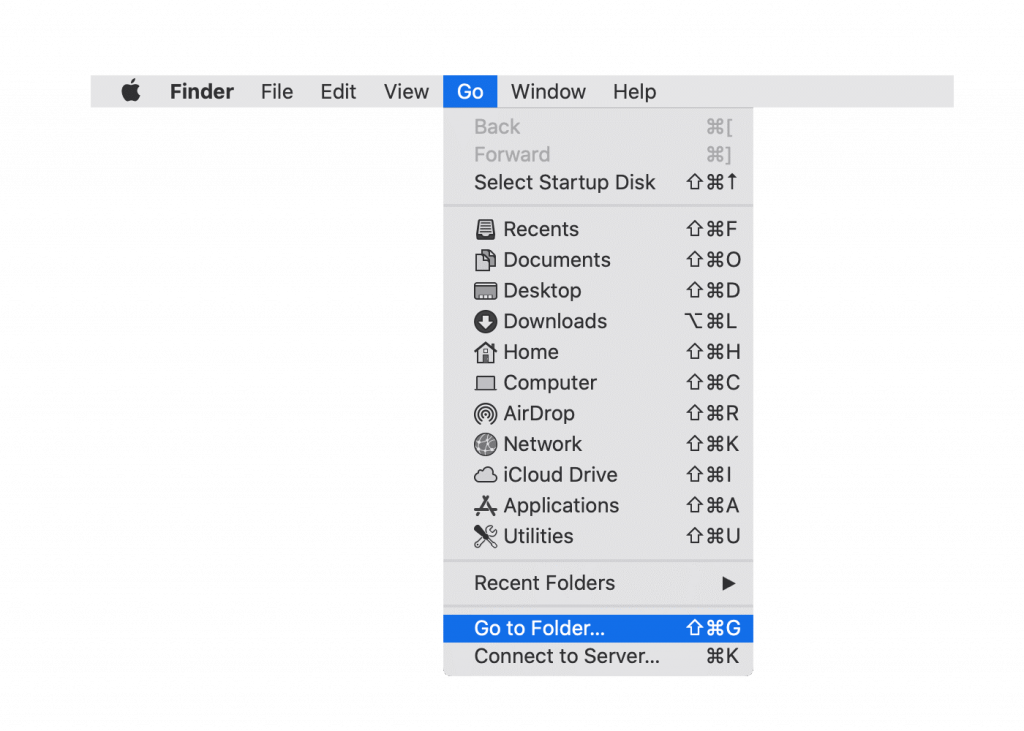
5. Aici, tastați ~/Library > Go.
6. Acum căutați fișiere și foldere cu Zoom în nume.
Notă: Dacă nu sunteți sigur despre un fișier, nu îl eliminați, deoarece ștergerea unui fișier de sistem poate deteriora Mac-ul dvs. Prin urmare, vă recomandăm să verificați de două ori numele fiecărui fișier și folder pe care îl ștergeți.
După aceea, mergeți la următoarea cale și căutați fișierele de serviciu Zoom:
~/Library/Caches~/Library/Logs~/Library/Cookies~/Library/Saved Application State7. Selectați fișierele de sub fiecare locație și mutați-le în coșul de gunoi.
8. Apoi, Goliți Coșul/Coșul de gunoi.
Concluzie
Asta este tot. Folosind oricare dintre cele două moduri posibile explicate mai sus, puteți dezinstala complet Zoom de pe Mac. Cu toate acestea, dacă optați pentru o metodă manuală, asigurați-vă că confirmați fiecare fișier înainte de a șterge, deoarece are deficiențe. De asemenea, în comparație cu metoda automată, metoda manuală este mai consumatoare de timp și mai dificilă. Trebuie să fii atent când îl folosești. Dacă sunteți în căutarea unui mod mai simplu și mai eficient, știți, ar trebui să utilizați Uninstaller oferit de CleanMyMac X.
Acest software nu numai că va ajuta la dezinstalarea aplicațiilor, dar va ajuta și la îndeplinirea următoarei sarcini:
Întrebări frecvente despre Zoom
Zoom este sigur pe Mac?
Există opinii diferite despre aplicație, dar dacă urmați noul consilier de 16 pagini oferit de Centrul de coordonare cibernetică (CyCord) al Ministerului Afacerilor Interne, această aplicație de videoconferință nu este sigură.
Zoom este malware?
Zoom nu este malware, dar hackerii exploatează această aplicație din cauza popularității. Din acest motiv, mulți utilizatori se confruntă cu o problemă de confidențialitate și o consideră malware.
Zoom este gratuit de utilizat?
Planul de bază al Zoom este gratuit și este complet disponibil.
Aflați cum să obțineți macOS pe un PC Windows cu un ghid pas cu pas care vă arată exact cum să obțineți sistemul de operare Apple pe un dispozitiv Microsoft.
Învățați aici cum să vizualizați codul sursă pe o pagină web în Apple Safari folosind instrumentul Safari Web Inspector.
Dacă butonul Acasă lipsește pe Outlook, dezactivați și activați Home Mail pe Panglică. Această soluție rapidă a ajutat mulți utilizatori.
Doriți să trimiteți un e-mail către mulți destinatari? Nu știți cum să creați o listă de distribuție în Outlook? Iată cum să faci asta fără efort!
Dacă doriți să faceți sarcinile de introducere a datelor perfecte și rapide, trebuie să învățați cum să creați o listă derulantă în Excel.
Doriți să deschideți Outlook în modul sigur, dar nu puteți? Aflați cum să remediați problema „Outlook nu se va deschide în modul sigur”.
Aplicația Mac Shortcuts este un instrument puternic pentru a rula macrocomenzi. Cu un singur clic, aplicația Comenzi rapide macOS poate finaliza sarcini care altfel ar dura ore.
Dacă referințele circulare din foaia de lucru Excel sunt îngrijorătoare, învățați aici cum să găsiți referințe circulare în Excel și să le eliminați.
Am vorbit deja despre cum puteți inscripționa CD-uri și DVD-uri în Windows, așa că acum este timpul să învățați cum să inscripționați discuri în OS X. Merită remarcat faptul că, deși puteți inscripționa discuri Blu-ray în Windows, nu puteți în OS X, deoarece niciun computer Mac nu include suport Blu-ray încorporat.
Dacă vedeți că acest fișier nu este compatibil cu QuickTime Player, citiți acest articol acum. Nuanțează unele dintre cele mai bune remedieri.








